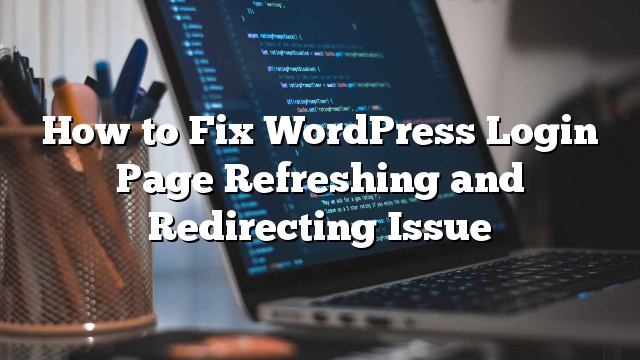De vez em quando, recebemos um email de nossos usuários dizendo que não conseguiram fazer login na área de administração do WordPress. Problemas de logótipo podem ser causados por vários erros diferentes, como erros que estabelecem conexão de banco de dados, erro interno do servidor ou tela branca da morte. Outro tipo de erro de login é quando sua página de login continua atualizando e redirecionando-a para a tela de login. Neste artigo, mostraremos como corrigir o problema de redação e atualização da página de login do WordPress.
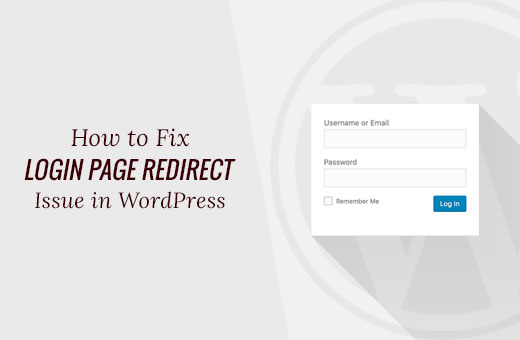
Se você tentar as etapas avançadas mencionadas neste tutorial do WordPress, crie uma cópia de segurança do seu site. Como criar manualmente o backup do banco de dados do WordPress.
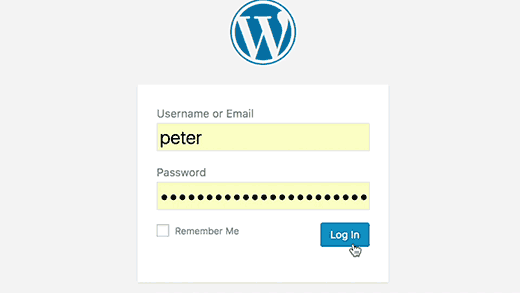
Limpe Cookies para resolver problemas de login
WordPress usa cookies para autenticação de login, então o primeiro passo na solução de problemas de login do WordPress é o mais simples. Limpe os cookies e o cache do seu navegador. Certifique-se também de que o seu navegador tenha ativado os cookies. Depois de fazer isso, reinicie o seu navegador e tente entrar. Isso deve consertar o problema para a maioria das pessoas.
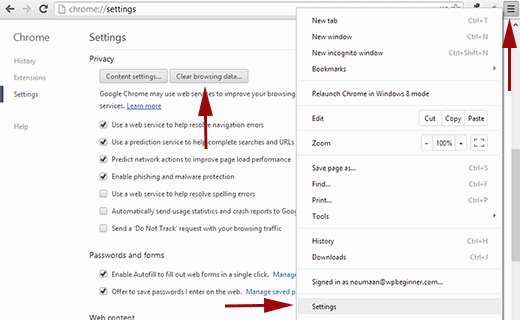
Desativar todos os complementos
Às vezes, os plugins do WordPress podem causar esse problema especialmente se houver um conflito entre dois plugins. Para desativar todos os seus plugins do WordPress, conecte-se ao seu web hosting usando um cliente FTP. Renomeie / wp-content / plugins / diretório para plugins_backup. Isso desativará todos os plugins do WordPress instalados em seu site. Também temos um tutorial detalhado sobre como desativar todos os plugins do WordPress quando não é possível acessar o WP-Admin. Depois de desativar todos os plugins, tente fazer login no seu site WordPress. Se você tiver sucesso, isso significa que um dos seus plugins estava causando o problema.
Reverter de volta para o Tema Padrão
Os temas WordPress também podem causar conflitos depois de atualizar para uma versão mais recente do WordPress ou o próprio tema. Para descobrir se o problema está sendo causado pelo seu tema, você precisa desativar seu tema. O processo é semelhante à desativação dos plugins. Conecte-se ao seu site usando um cliente FTP. Vá para / wp-content / themes / directory e renomeie seu diretório de temas atual para qualquer coisa. O WordPress procurará o seu tema atual e retornará ao tema padrão. Depois de ter feito isso, tente fazer o login novamente. Se você tiver sucesso, isso significa que seu tema estava causando o problema.
Se você já está usando o tema padrão como seu tema atual, então você ainda pode renomeá-lo e tentar fazer o login. Se você conseguir se conectar com sucesso, isso significa que seu tema padrão pode ter sido corrompido. Baixe uma nova cópia do tema padrão do repositório de temas do WordPress e faça o upload para o seu site.
Excluir arquivo .htaccess
Às vezes, o arquivo .htaccess pode ficar corrompido, o que pode resultar em erros internos do servidor ou erro de atualização da página de login. Basta acessar seu site por meio de FTP. Faça backup do arquivo .htaccess no seu computador e exclua-o do diretório raiz do seu site. Você pode querer excluir o arquivo .htaccess no diretório wp-admin também se ele existir. Tente fazer o login novamente. Se você tiver sucesso, isso significa que seu arquivo .htaccess o impediu de fazer login no WordPress. Depois de iniciar sessão, basta ir para Configurações »Permalinks e clique em Salvar. Isso gerará um novo arquivo .htaccess.
Atualizar URL do site
Em alguns casos, definir o URL do site parece corrigir o problema. Para fazer isso, você precisa fazer o login no seu site usando FTP e editar o arquivo wp-config.php. Simplesmente adicione estas duas linhas de código no seu arquivo wp-config.php e não se esqueça de substituir o example.com por seu próprio URL. Também se o seu site tem www. então certifique-se de adicionar isso.
define ('WP_HOME', 'http: //exemplo.com');
define ('WP_SITEURL', 'http: //exemplo.com');
Salve as alterações, e espero que consiga corrigir o problema de atualização da página de login.
Esperamos que este artigo o ajude a resolver problemas de atualização e redirecionamento da página de login do WordPress. Se você já encontrou esse problema, então, deixe-nos saber qual método funcionou para você, deixando um comentário abaixo. Se o método que você usou não for mencionado neste artigo, por favor, avise-nos. Vamos atualizar o artigo. Vamos tentar fazer deste um guia de usuário completo para corrigir esse problema.